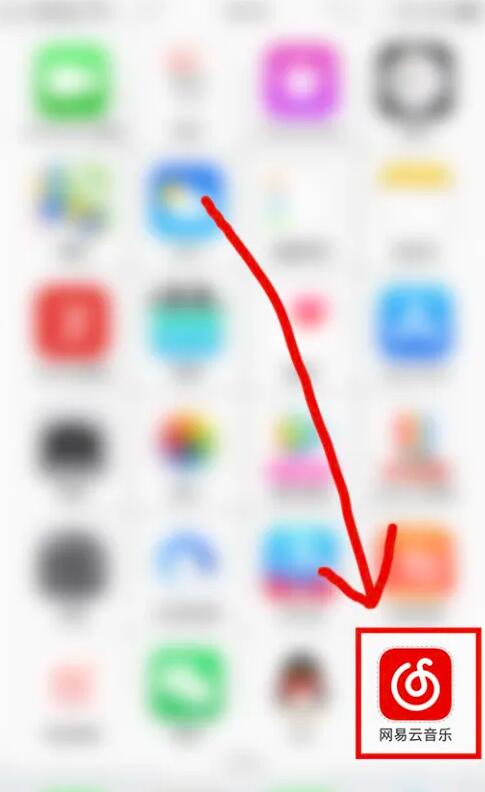几何画板作为学习几何的辅助工具,可以在已有几何知识的基础上构造几何图形,那么几何画板如何动画出在圆上运动的点呢?接下来,边肖将为您带来答案。让我们来看看。
操作步骤如下:第一步:构建一个圆。打开几何画板,选择左侧栏“圆工具”,在画板上画一个任意的圆O,用“点工具”在圆上取一个点P,如下图所示。

第二步:使用线段工具绘制任意线段AB,然后使用移动工具选择线段,点击上方菜单栏上的测量菜单,从下拉选项中选择长度命令,测量线段AB的长度,如下图所示。
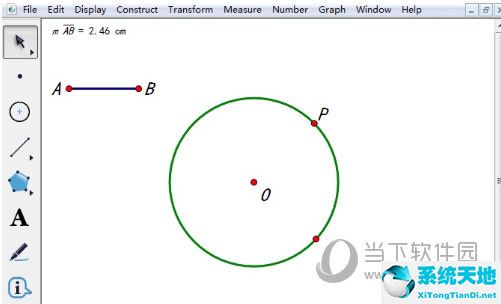
第三步:构造圆P,选择点P和线段AB的刚测长度,点击上面菜单栏中的“构造”菜单,在其下拉选项中选择“以圆心和半径画圆”命令,即可得到圆P,如下图所示。
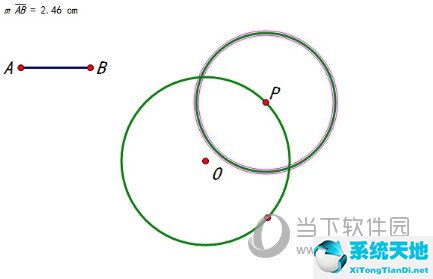
第四步:制作动画按钮。选择P点,点击上面菜单栏中的编辑菜单,在其下拉选项中选择操作按钮——动画命令,然后在弹出的对话框中点击确定,从而得到动画点按钮。点击此按钮,
点P会在圆o上移动,最后选择圆P并隐藏。最终效果如下图所示。
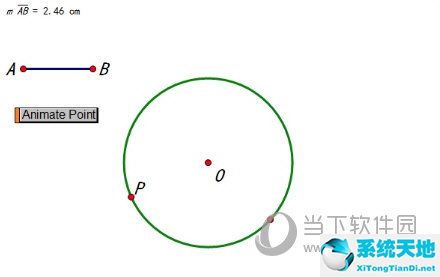
以上是关于几何画板点在圆上运动的动画制作方法。这种方法主要是在圆上构造自由点,否则无法移动。希望能帮到大家。